다음 섹션에서는 도면을 시작할 때 실수를 방지하는 데 도움이 되는 우수 사례에 대해 설명합니다.
축척 방지
3D 도면을 사용 중인 경우 3D 측량 도면을 이 파일에 삽입합니다. 측정 단위가 예기치 않게 다른 단위로 축척되지 않도록 해야 합니다. 예를 들어, 도면에서 영국식 단위를 사용하더라도 예기치 않게 미터법으로 축척될 수 있습니다. 축척을 방지하려면 INSUNITS 값을 0으로 설정합니다.
참조를 사용하여 도면 크기 축소
점을 COGO 점으로 가져오는 대신 점 파일에서 지표면을 직접 작성합니다. 이렇게 하면 시스템 메모리의 사용이 방지되어 점 데이터 레이블이 최신 상태로 유지됩니다. 지표면과 동일한 도면에서 설계를 시작하는 대신 지표면에 데이터 바로 가기를 작성합니다. 이렇게 하면 활성 도면 크기가 크게 줄어듭니다.
객체에 의미 있는 이름 적용
유용한 이름을 적용하여 객체를 구별하도록 이름 지정 규칙을 사용합니다. 회사에서는 여러 사람들이 도면 작업을 수행할 수 있으므로 일관성 있고 의미 있는 이름을 사용하는 것이 중요합니다.
최소 객체 스타일 사용
가장 효율적인 처리를 위해 표시된 요소가 거의 없거나 하나도 없는 스타일을 사용합니다. 최소 화면표시 스타일은 더 빠르게 그려지고, 특히 지표면, 점 그룹 및 코리더와 같은 큰 객체에 관련됩니다.
최소 화면표시 스타일은 프로젝트의 초기 단계인 개념 설계 시 유용하며 지표면 또는 기타 큰 객체의 표시를 억제하려는 경우에 유용합니다. 이러한 스타일은 도면의 특성에 따라 다른 객체에도 적용될 수 있습니다. 지표면 및 코리더와 같은 객체의 최소 스타일을 효율적으로 사용하려면 2D 및 3D 화면표시 모드 두 가지로 구성해야 합니다.
코리더를 설계하는 경우 각 횡단구성요소의 쉐이프 스타일이 채우기 없이 정의되거나 최소한 해치 패턴이 아니라 솔리드 채움으로 정의되도록 하여 보다 효율적인 횡단구성요소를 작성할 수 있습니다. 그림 2에서는 횡단구성요소 쉐이프 스타일을 정의할 수 있는 쉐이프 스타일 대화상자를 보여 줍니다.
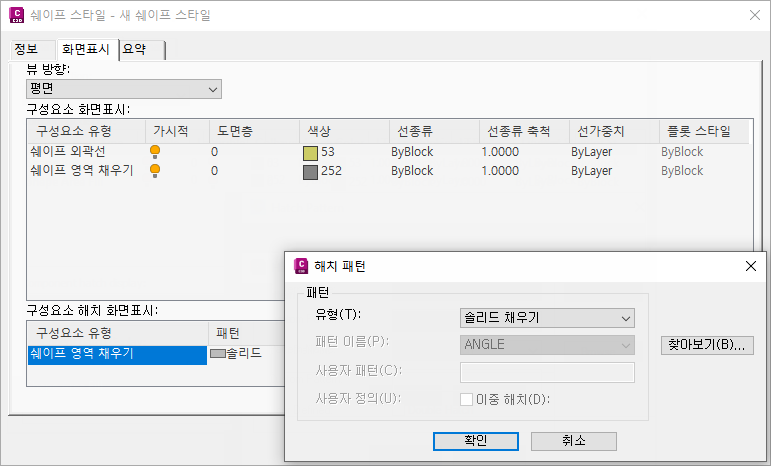
그림 2: 횡단구성요소 쉐이프 스타일 편집
레이블 끄기
객체 스타일에서와 같이 서로 다른 프로젝트 단계에서 사용할 레이블 스타일을 서로 다른 청중을 위해 설계할 수 있습니다. 예를 들어, 빈 "레이블 없음" 스타일은 특히 레이블 세트가 있는 선형, 종단 뷰 및 기타 객체에 유용합니다. 이 스타일을 적용하여 객체의 모든 레이블을 끄기로 전환할 수 있습니다. 일부 설계 단계에서는 레이블을 끄기로 전환하여 혼잡을 줄이고, 그리기 시간을 줄일 수 있습니다.
피쳐의 모든 레이블을 끄려면
- 도구공간 설정 탭에서 피쳐 노드를 마우스 오른쪽 버튼으로 클릭합니다.
- 레이블 스타일 기본값 편집을 클릭합니다.
- 그림 3과 같이 레이블 스타일 기본값 편집 대화상자에서 레이블 가시성을 false로 설정합니다.
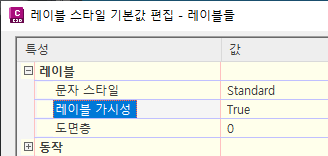
그림 3: 피쳐의 레이블 가시성 끄기
중요한 데이터만 있고 쉽게 그릴 수 있는 레이블 설계를 작성하려는 경우 회전, 경계 및 읽기 쉬운 문자의 사용을 비롯하여 모든 문자와 그래픽 요소를 단순화합니다. 다른 유용한 방법은 스타일을 그대로 두고 레이블 스타일 작성기로 스타일을 임시로 편집하여 그림 4에서와 같이 레이블 가시성을 끄는 것입니다.
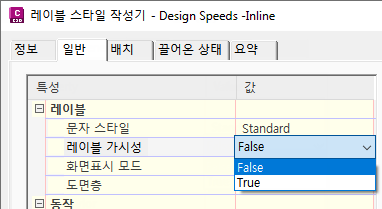
그림 4: 레이블 가시성 끄기
도면층을 사용하여 화면표시 관리
보다 빠른 처리를 위해서는 객체를 포함하는 도면층을 동결하거나 끕니다. 기본적으로 설계 객체와 해당 레이블은 여러 개의 도면층에 분할됩니다. 예를 들어 그림 5에서와 같이 선형, 종단 및 기타 도로 설계 객체는 C-ROAD에서 모두 시작하는 여러 도면층에 퍼져 있습니다. 더 적은 도면층에서 도로 설계 객체를 통합하는 경우 도면층을 쉽게 끄거나 켤 수 있습니다.
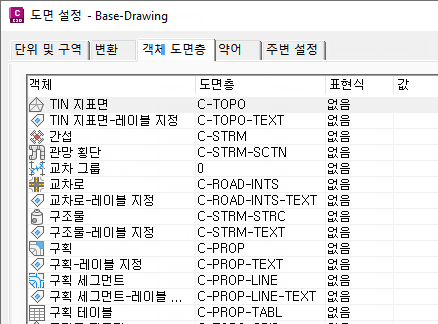
그림 5: C-ROAD 도면층
밑바닥에서부터 끝까지(From The Ground Up)
영국과 아일랜드의 Autodesk Civil 3D 응용프로그램 엔지니어인 Jack Strongitharm이 이 섹션에서 유용한 내용을 제공해 주었습니다. 자세한 팁 및 기술은 Jack의 블로그인 http://fromthegroundup.typepad.com/from_the_ground_up/을 참고하십시오.